Comment sauvegarder un disque réseau (NAS) vers Backblaze ?
On ne présente plus Backblaze, qui permet de sauvegarder l’ensemble des données présentes sur votre PC ou Mac dans le cloud, 100% chiffré et sécurisé. C’est super pratique pour ne plus se prendre la tête à choisir ce qu’on veut sauvegarder puisque l’espace est illimité le tout pour 70 $ / an.
L’offre baptisée “Personal Backup” est très cool, car pas chère et illimité, mais elle a plusieurs petits “problèmes”. Déjà, y’a pas de client pour Linux. Mais surtout, on ne peut pas sauvegarder sur Backblaze tout ce qui est disque “réseaux”. Donc si vous avez un NAS par exemple, et bien vous ne pourrez pas le stocker chez eux.
À moins de prendre leur abonnement B2 qui offre un stockage pur et dur sans logiciel client. Et des outils de backups qu’on trouve un peu partout, intégrant le plus souvent B2, au côté d’autres trucs comme Amazon S3, ou Azure Backup.
Sauf que si vous payez déjà le Personal Backup de Backblaze, c’est un peu relou de devoir tout refaire sur B2. Surtout que là, on sort un peu de l’offre intéressante puisque vous devrez payer ce que vous consommez.
Alors, comment faire ?
- Option 1, vous décidez d’adopter une mentalité One Life et abandonnez toute notion de sauvegarde.
- Option 2, vous décidez de passer à la caisse parce que vous êtes blindé de thune et que vous avez du temps
- Option 3, vous trichez et vous vous arrangez pour sauvegarder vos disques réseau sur Backblaze avec l’option “Personal Backup”.
Mais avant, un petit rappel du principe des sauvegardes 3-2-1. Le concept est simple : pour avoir des sauvegardes efficaces et sérieuses, vous devez réaliser :
3 sauvegardes. 2 de ces sauvegardes sont stockées sur des supports différents (par exemple, un disque externe + un NAS) et la 3e sauvegarde doit être conservée hors site (donc pas chez vous). Cela peut être sur le cloud ou chez Tata Claude.
L’idée c’est que si un incendie se déclare chez vous parce que vous avez chauffé votre maison avec vos meubles à cause de Bruno Lemaire, et bien même si toute votre famille a brulé, au moins, vous avez un backup de vos épisodes de Naruto.
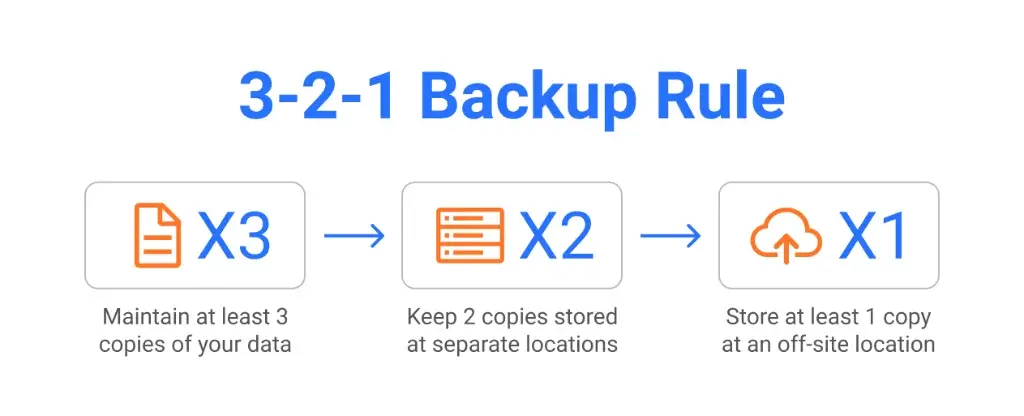
Évidemment pour gagner du temps, vous pouvez faire partir les 2 premiers backups (locaux) depuis votre ordinateur et le dernier off-site depuis votre NAS.
Ensuite pour revenir à Backblaze en cas de souci, vous pourrez alors récupérer vos données soit en les téléchargeant directement depuis leur site, soit en vous faisant livrer un disque dur contenant vos données.
Alors, maintenant comment faire pour sauvegarder TOUT votre NAS vers Backblaze alors que les disques réseau ne sont pas supportés dans leur application cliente ?
Et bien c’est simple, il faut gruger un peu et faire croire à l’outil que les répertoires réseau que vous voulez envoyer là-bas sont des répertoires locaux. Et pour cela, 2 façons de faire en fonction de votre OS.
Si vous êtes sous Windows, il vous faudra utiliser le logiciel libre Dokany qui permet de monter des systèmes de fichiers divers et variés (disque externe, disque réseau…etc.) pour les intégrer dans votre système de fichier actuel afin que toutes vos applications Windows puissent y accéder en toute transparence. Ainsi le client Backblaze verra ces fichiers comme s’ils étaient locaux et procédera à la sauvegarde.

Vous pouvez bien sûr avoir d’autres cas d’usage pour cet outil.
Et sous macOS, c’est le même concept sauf que ce n’est pas le même outil. Et celui-ci est payant, car les gens qui utilisent des logiciels Apple ont de la grosse moula évidemment.
Il vous faudra donc vous offrir le logiciel AutoMounter pour la modique somme de 17 $ afin de monter vos disques distants un peu n’importe où sur votre système macOS.
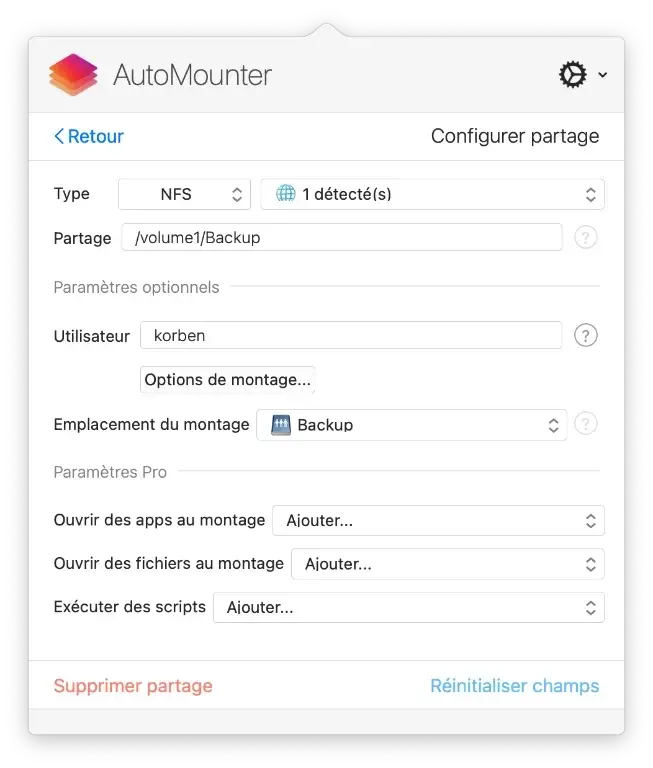
Et voilà, ce n’est pas plus compliqué que ça. Et évidemment, les sauvegardes se feront de manière fluide, avec le client Windows ou MacOS Backblaze dans le cadre de votre forfait Personal Backup.



